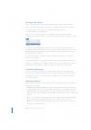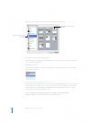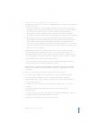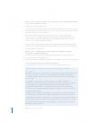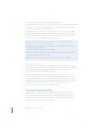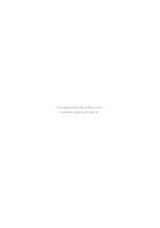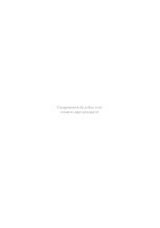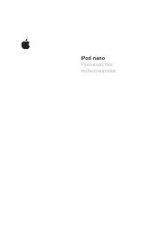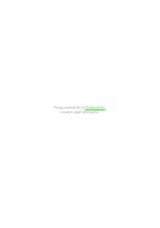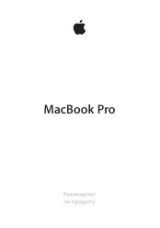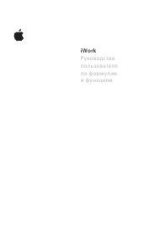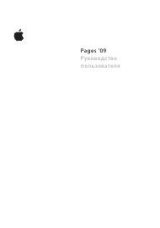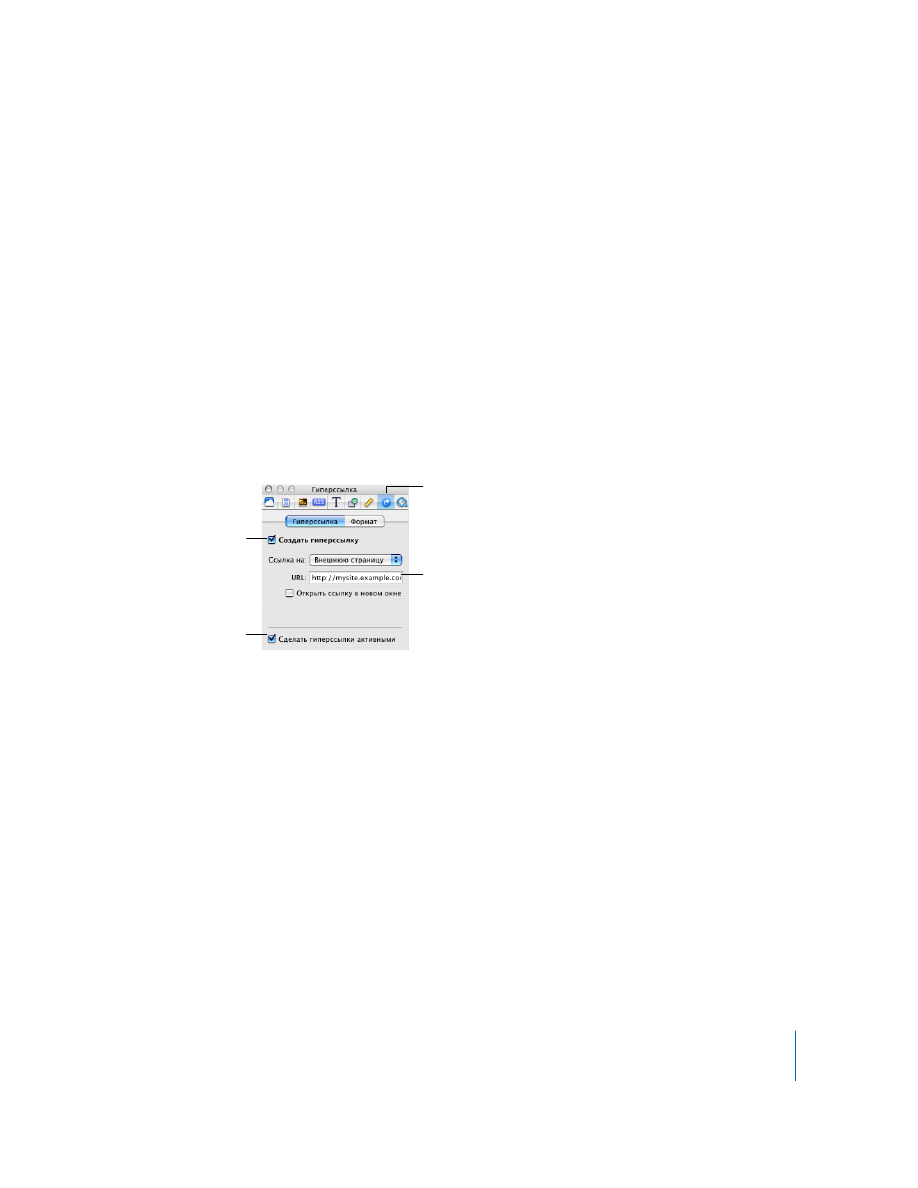
Глава
2
Ознакомление с iWeb
19
Добавление ссылок на другие страницы
Вы можете помещать на страницы гиперссылки при нажатии которых посетители
перейдут на другую страницу.
Чтобы добавить ссылку на другой веб-сайт, проделайте следующие действия.
1
Откройте страницу в iWeb, на которую Вы хотите добавить ссылку.
2
В Safari откройте страницу, на которую Вы хотите создать ссылку.
3
Выберите в адрес URL веб-сайта в строке адреса, находящегося в верхней части
Safari, и перетяните его в рабочее поле веб-страницы iWeb.
Вы также можете добавить ссылки, которые открывают файл или песню в iTunes
Store. Для получения дополнительной информации смотрите ссылки на темы
в Справке iWeb.
В программе «iWeb» ссылки выключены, что позволяет Вам редактировать их
без угрозы их активации. Если Вы хотите проверить работу ссылок, включите их
в Инспекторе гиперссылок.
Введите здесь адрес
веб-страницы.
Выберите, чтобы сделать
текст или объект
гиперссылкой.
Включите или
выключите гиперссылки
во время работы с iWeb.
Кнопка Инспектора
гиперссылок
Чтобы активировать ссылки в iWeb, проделайте следующие действия.
1
Нажмите кнопку «Инспектор» в панели инструментов (если Вы не видите ее, нажмите
стрелку вправо в панели инструментов и выберите «Инспектор»).
2
Нажмите кнопку «Гиперссылка» Инспектора.
3
Установите флажок перед «Сделать гиперссылки активными».
Важно:
данная настройка не влияет на ссылки опубликованного веб-сайта.
Она служит для включения ссылок в iWeb, позволяя редактировать и проверять
их работу.
Добавление кнопки «Написать e-mail»
Как правило, веб-сайты снабжены средствами, позволяющими посетителям
связаться с владельцем или администратором сайта. Вы можете добавить кнопку
«Написать e-mail» на любую страницу веб-сайта, чтобы предоставить возможность
ее посетителям связаться с Вами. После нажатия этой кнопки, посетитель увидит
окно нового сообщения электронной почты, адресованного на Ваш адрес
в MobileMe.